excel怎么排序-excel排序教程
时间 2025-06-04 来源:绿色安全下载站阅读:次
excel怎么排序?本期绿色安全下载站为各位带来的内容是excel排序方法。日常无论是工作还是学习,不知道excel如何排序是非常不方便的事情,浪费很多时间,希望以下内容能为你的日常办公有所帮助。
在数据处理领域,排序是一项基础但重要的操作技能。Excel软件为此配备了完善的排序功能模块,允许用户根据实际需求,对数据表进行多样化的排序操作。具体而言,用户可以根据需要选择按行或按列排序,采用升序或降序的方式,对单字段或多字段进行排序操作,甚至可以定义自定义排序规则,以满足更复杂的排序需求。
如图的数据列表为例,在正式排序之前,"补贴"字段的数据呈现出明显的无序状态,这种方式不利于数据的快速查找和深入分析。通过排序操作后,数据排列将更为条理清晰,便于开展后续的分析工作。 图所示的数据列表展示了排序功能的实际效果。未经排序的表格中,"补贴"字段的数字分布较为零散,导致数据在视觉上显得杂乱无章。经过排序操作后,这些数据将按照预设的排序规则重新排列组合,呈现更加规范和有序的状态。
需要说明的是,排序操作的实际效果通常依赖于明确的规则设置。例如,在默认排序规则下,Excel会将空白单元格视为最小值进行处理,并根据数据的具体类型(如数字、文本等)自动选择合适的排序方法。对于数字型数据,通常采用升序排列方式,即将较小的数值排列在列表的开端。这样的处理方式帮助用户能够更直观地浏览和分析数据信息。 如图所示,这是一个简单的排序示例。用户可以选择C列数据区域中的任意一个单元格,例如C3单元格。随后在【数据】选项卡中,点击【排序】组内的【降序】按钮,这样就可将数据列表按照"补贴"金额从高到低进行排序。排序前的数据列表示例如图所示,经过排序操作后,数据已按照"补贴"金额从高到低排序。 在数据区域的排序字段内选取任一单元格(例如C2),执行右键点击操作,在弹出的快捷菜单中依次选择"排序"和"降序"命令,即可完成以"补贴"为关键字的降序排序操作。该方法适用于指定数据区域的排序需求。
在Excel中,系统默认情况下会对整个数据区域执行排序操作。当需要对数据列表中的特定区域进行排序时,用户应首先选定目标区域,然后再执行排序命令。例如,在图中所示的数据列表中,若需要保持A列序号不变,仅需对B1:D10单元格范围内的数据进行排序。具体操作时,可以依据"补贴"字段的值,按降序方式对数据进行排列。 操作步骤如下:
打开Excel,选择位于工作表中的B1至D10单元格区域。随后,在菜单栏的【数据】选项卡中,点击【排序】按钮以打开相应对话框。在【排序】对话框内,将【主要关键字】字段填入"补贴",并在【次序】选项中选择"降序"。确认各项设置无误后,点击【确定】按钮,完成排序操作,关闭【排序】对话框即可。 Excel的排序功能不仅支持单一字段排序,还提供多字段排序选项。在Excel2019中,排序对话框可设定最多64个排序条件。图所示为某企业员工考核表的排序实例,排序规则依次为"主管考核得分"、"内部考核得分"和"上期考核得分",均为降序排列。当"主管考核得分"相同时,系统转而依据"内部考核得分"进行降序排序;若"内部考核得分"仍相同,则启用"上期考核得分"进行降序排列。该方法确保了排序结果的层次分明和排序规则的完整实施。 通过对员工考核得分表的排序操作,可以实现对员工考核数据的有序化管理。具体排序步骤如下:
步骤一:选择数据区域的任意单元格作为起始点,然后依次进入【数据】选项卡,点击【排序】按钮。 步骤二:在弹出的排序设置对话框中进行关键字配置。将"主管考核得分"列设置为主要排序依据,并指定排序方式为降序排列。
步骤三:完成上述设置后,点击确定按钮,系统将按照设定规则对员工考核数据进行重新排序,排序结果将直观呈现于表格之中。
该操作可在短时间内实现对员工考核数据的高效整理,为后续的分析和决策提供条理清晰的数据支持。 在进行【排序】对话框中的条件设置时,需要在【主要关键字】基础上继续添加更多排序条件。具体操作如下:点击【添加条件】按钮后,依次将【次要关键字】设置为"内部考核得分"和"上期考核得分",并将两个次要关键字的排序均设置为降序。完成所有条件设置后,点击【确定】按钮关闭【排序】对话框。按照上述步骤操作后,系统将根据多个字段的排序规则对数据列表进行排序。
以上就是excel排序教程全部内容了,相信对大家工作学习有一定的提升,不过还是需要多加练习,才能熟练掌握,更多资讯请持续关注绿色安全下载站。
在数据处理领域,排序是一项基础但重要的操作技能。Excel软件为此配备了完善的排序功能模块,允许用户根据实际需求,对数据表进行多样化的排序操作。具体而言,用户可以根据需要选择按行或按列排序,采用升序或降序的方式,对单字段或多字段进行排序操作,甚至可以定义自定义排序规则,以满足更复杂的排序需求。
如图的数据列表为例,在正式排序之前,"补贴"字段的数据呈现出明显的无序状态,这种方式不利于数据的快速查找和深入分析。通过排序操作后,数据排列将更为条理清晰,便于开展后续的分析工作。 图所示的数据列表展示了排序功能的实际效果。未经排序的表格中,"补贴"字段的数字分布较为零散,导致数据在视觉上显得杂乱无章。经过排序操作后,这些数据将按照预设的排序规则重新排列组合,呈现更加规范和有序的状态。
需要说明的是,排序操作的实际效果通常依赖于明确的规则设置。例如,在默认排序规则下,Excel会将空白单元格视为最小值进行处理,并根据数据的具体类型(如数字、文本等)自动选择合适的排序方法。对于数字型数据,通常采用升序排列方式,即将较小的数值排列在列表的开端。这样的处理方式帮助用户能够更直观地浏览和分析数据信息。 如图所示,这是一个简单的排序示例。用户可以选择C列数据区域中的任意一个单元格,例如C3单元格。随后在【数据】选项卡中,点击【排序】组内的【降序】按钮,这样就可将数据列表按照"补贴"金额从高到低进行排序。排序前的数据列表示例如图所示,经过排序操作后,数据已按照"补贴"金额从高到低排序。 在数据区域的排序字段内选取任一单元格(例如C2),执行右键点击操作,在弹出的快捷菜单中依次选择"排序"和"降序"命令,即可完成以"补贴"为关键字的降序排序操作。该方法适用于指定数据区域的排序需求。
在Excel中,系统默认情况下会对整个数据区域执行排序操作。当需要对数据列表中的特定区域进行排序时,用户应首先选定目标区域,然后再执行排序命令。例如,在图中所示的数据列表中,若需要保持A列序号不变,仅需对B1:D10单元格范围内的数据进行排序。具体操作时,可以依据"补贴"字段的值,按降序方式对数据进行排列。 操作步骤如下:
打开Excel,选择位于工作表中的B1至D10单元格区域。随后,在菜单栏的【数据】选项卡中,点击【排序】按钮以打开相应对话框。在【排序】对话框内,将【主要关键字】字段填入"补贴",并在【次序】选项中选择"降序"。确认各项设置无误后,点击【确定】按钮,完成排序操作,关闭【排序】对话框即可。 Excel的排序功能不仅支持单一字段排序,还提供多字段排序选项。在Excel2019中,排序对话框可设定最多64个排序条件。图所示为某企业员工考核表的排序实例,排序规则依次为"主管考核得分"、"内部考核得分"和"上期考核得分",均为降序排列。当"主管考核得分"相同时,系统转而依据"内部考核得分"进行降序排序;若"内部考核得分"仍相同,则启用"上期考核得分"进行降序排列。该方法确保了排序结果的层次分明和排序规则的完整实施。 通过对员工考核得分表的排序操作,可以实现对员工考核数据的有序化管理。具体排序步骤如下:
步骤一:选择数据区域的任意单元格作为起始点,然后依次进入【数据】选项卡,点击【排序】按钮。 步骤二:在弹出的排序设置对话框中进行关键字配置。将"主管考核得分"列设置为主要排序依据,并指定排序方式为降序排列。
步骤三:完成上述设置后,点击确定按钮,系统将按照设定规则对员工考核数据进行重新排序,排序结果将直观呈现于表格之中。
该操作可在短时间内实现对员工考核数据的高效整理,为后续的分析和决策提供条理清晰的数据支持。 在进行【排序】对话框中的条件设置时,需要在【主要关键字】基础上继续添加更多排序条件。具体操作如下:点击【添加条件】按钮后,依次将【次要关键字】设置为"内部考核得分"和"上期考核得分",并将两个次要关键字的排序均设置为降序。完成所有条件设置后,点击【确定】按钮关闭【排序】对话框。按照上述步骤操作后,系统将根据多个字段的排序规则对数据列表进行排序。
以上就是excel排序教程全部内容了,相信对大家工作学习有一定的提升,不过还是需要多加练习,才能熟练掌握,更多资讯请持续关注绿色安全下载站。
看过本文的人还看过
热门软件
- 电脑软件
- 手机软件


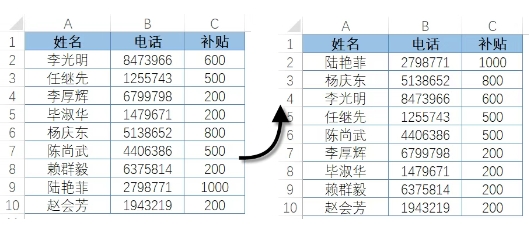
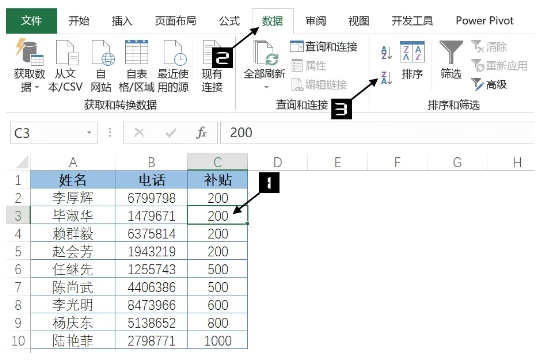
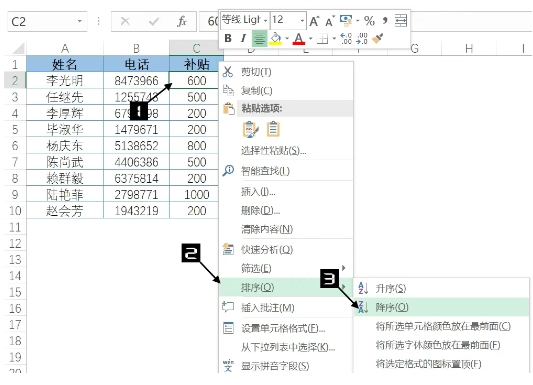
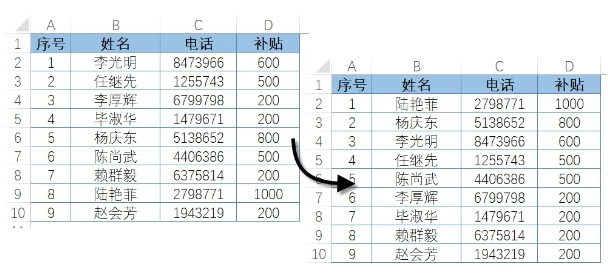
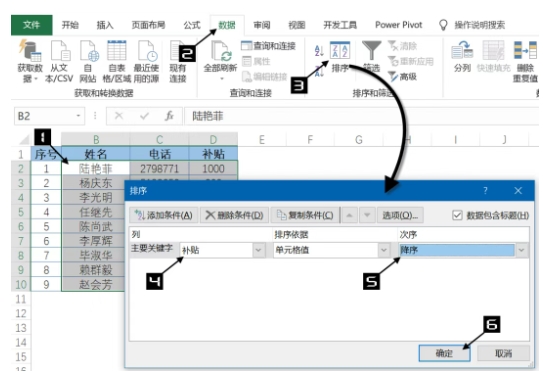
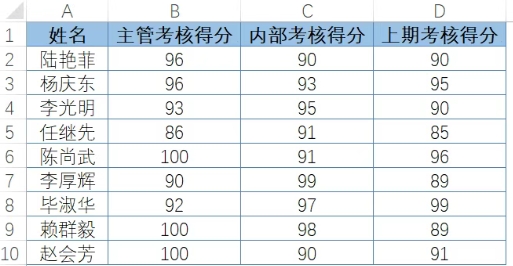

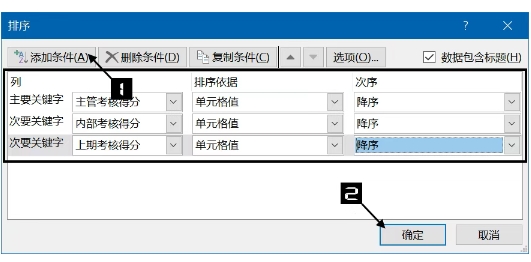


 阿里旺旺买家版v9.12.12C官方版大小:168.3M
阿里旺旺买家版v9.12.12C官方版大小:168.3M 呱呱社区v2.0.0808官方版大小:27.3M
呱呱社区v2.0.0808官方版大小:27.3M YY语音v8.72.0.1官方版大小:131.6M
YY语音v8.72.0.1官方版大小:131.6M 微信网页版v2.5.5官方最新版大小:35M
微信网页版v2.5.5官方最新版大小:35M 微信电脑版v3.3.5.1000官方最新版大小:149.5M
微信电脑版v3.3.5.1000官方最新版大小:149.5M 企业微信v3.1.15.3008官方PC版大小:506M
企业微信v3.1.15.3008官方PC版大小:506M 腾讯TIMv3.3.8.22043官方版大小:79.5M
腾讯TIMv3.3.8.22043官方版大小:79.5M 腾讯会议v2.17.5.410官方PC版大小:214.8M
腾讯会议v2.17.5.410官方PC版大小:214.8M WPS2016电脑版 v11.1.0.10314 免费版大小:246.22MB
WPS2016电脑版 v11.1.0.10314 免费版大小:246.22MB